高级设置怎么打开 Win10系统高级定制设置
更新时间:2024-05-28 09:06:02作者:jiang
Win10系统提供了丰富的高级设置选项,让用户可以根据自己的需求进行个性化定制,想要打开Win10系统的高级定制设置,只需简单几步操作即可实现。在这些高级设置中,用户可以调整系统的外观、功能、隐私设置等方面,以及对系统进行更深入的优化和调整。通过打开高级定制设置,用户可以更好地掌控自己的电脑,让系统更符合个人的使用习惯和需求。
方法如下:
1.先打开电脑,然后右击开始按钮;
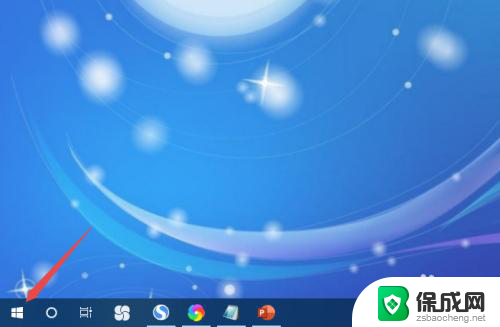
2.然后点击系统;
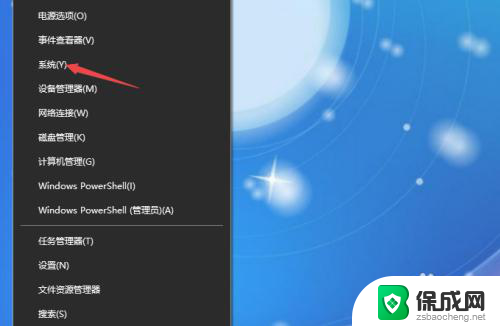
3.之后点击系统信息;
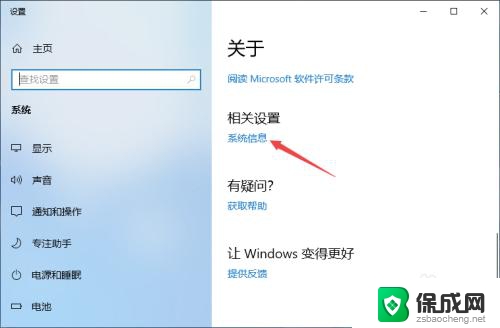
4.然后点击更改设置;
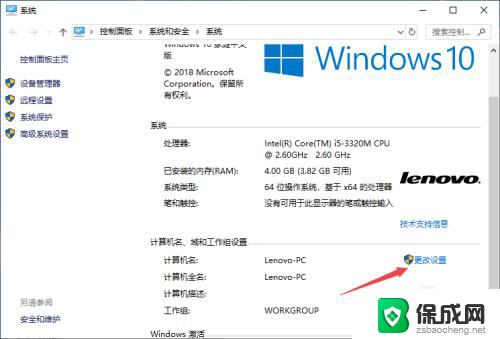
5.之后点击高级;
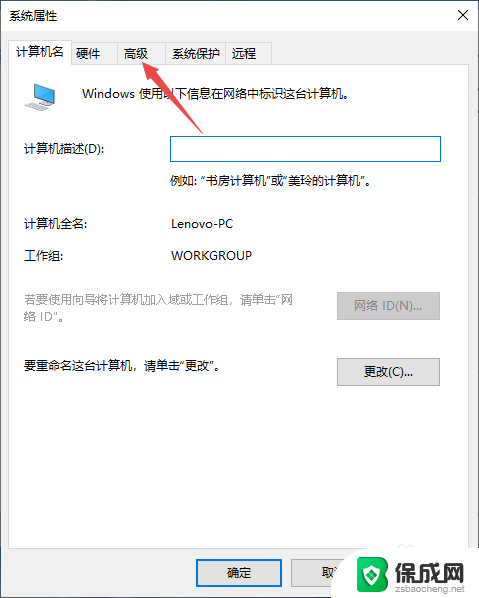
6.这里面就是高级系统设置了,如图所示;
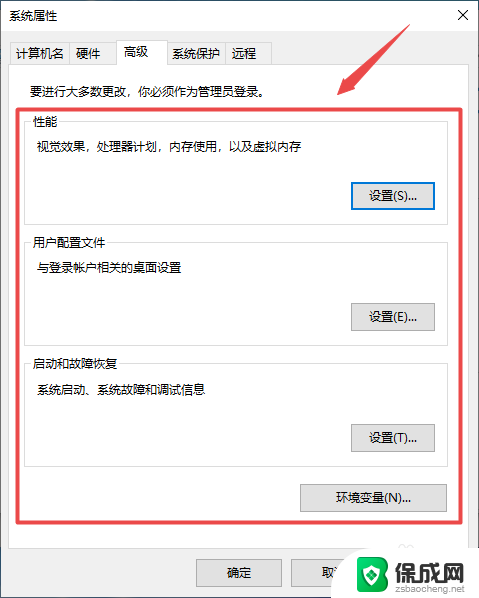
7.我们可以点击性能中的设置;
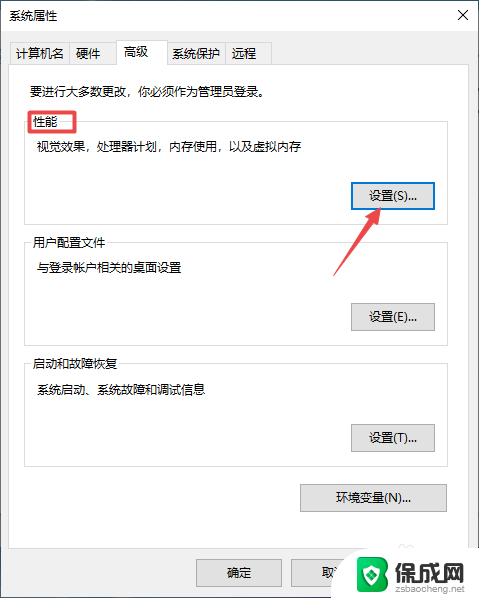
8.然后点击选择调整为最佳性能,点击确定即可。
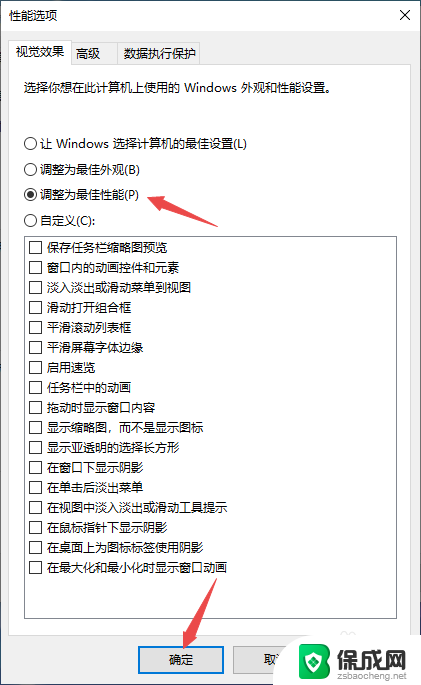
9.总结:
1、右击开始。
2、点击系统。
3、点击系统信息。
4、点击更改设置。
5、点击高级。
6、此时便是高级系统设置了。
7、根据需求进行设置即可。
以上是如何打开高级设置的全部内容,如果有任何不清楚的地方,用户可以参考以上小编的步骤进行操作,希望对大家有所帮助。
高级设置怎么打开 Win10系统高级定制设置相关教程
-
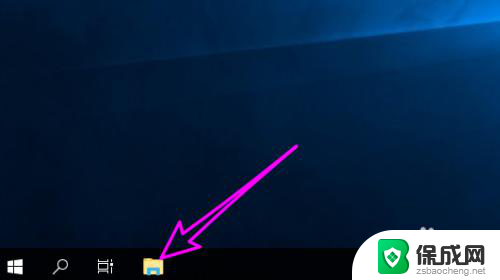 win+r高级系统设置 win10高级系统设置快捷方式
win+r高级系统设置 win10高级系统设置快捷方式2024-07-14
-
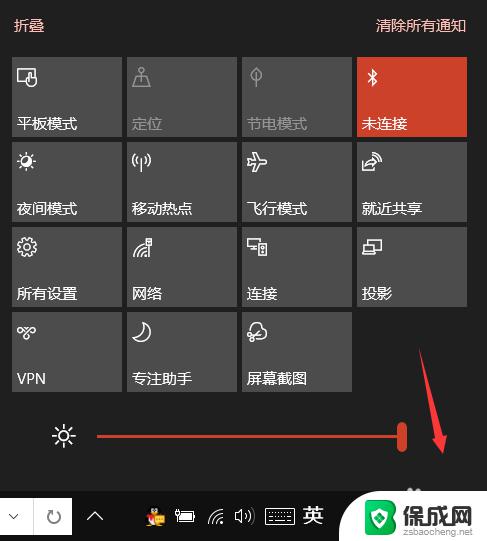 win10高级键盘设置在哪里 Win10高级键盘设置快捷键
win10高级键盘设置在哪里 Win10高级键盘设置快捷键2023-09-14
-
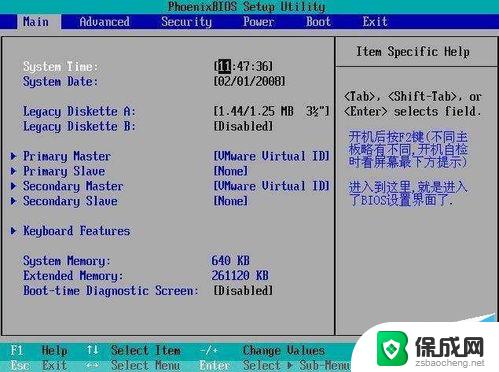 惠普笔记本bios高级设置怎么进入 hp惠普电脑bios设置win10操作教程
惠普笔记本bios高级设置怎么进入 hp惠普电脑bios设置win10操作教程2024-04-15
-
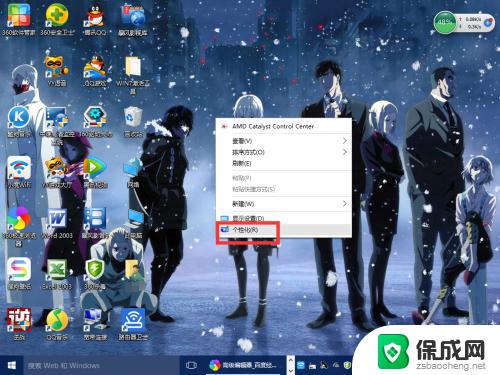 win10提高分辨率 Windows10系统如何调整屏幕分辨率设置
win10提高分辨率 Windows10系统如何调整屏幕分辨率设置2023-09-29
-
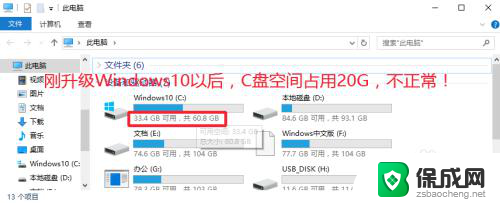 升级win10后怎么删除旧系统 如何清理升级Win10后的旧系统文件
升级win10后怎么删除旧系统 如何清理升级Win10后的旧系统文件2024-03-11
-
 系统之家win7怎么升级到win10 Win7如何升级到Win10系统版本
系统之家win7怎么升级到win10 Win7如何升级到Win10系统版本2024-03-18
- windows10找不到高清晰音频管理器 Win10控制面板中没有Realtek高清晰音频设置
- win10怎么设置固定桌面壁纸 Win10系统静态桌面壁纸设置教程
- win10系统电脑配置要求 Win10配置要求高吗
- 电脑升级windows10需要什么配置 Win10系统最低配置要求
- 如何关闭onedrive开机启动 Win10如何关闭OneDrive开机自启动
- 电脑音响可以连蓝牙吗 win10 台式电脑如何设置蓝牙音箱
- win10删除输入法语言 windows 10 系统删除输入法的步骤
- 任务管理器 黑屏 Win10任务管理器结束任务后黑屏解决方法
- 磁盘加锁怎么解除 Windows10系统磁盘加密解密设置方法
- 如何调电脑屏幕亮度win10 电脑屏幕亮度调整步骤
win10系统教程推荐
- 1 磁盘加锁怎么解除 Windows10系统磁盘加密解密设置方法
- 2 扬声器在哪打开 Windows10怎么检测扬声器问题
- 3 windows10u盘启动设置 win10电脑设置U盘启动方法
- 4 游戏系统老电脑兼容性 win10老游戏兼容性设置方法
- 5 怎么通过ip地址访问共享文件夹 win10共享文件夹访问速度慢怎么办
- 6 win10自带杀毒软件如何打开 win10自带杀毒软件如何使用
- 7 闹钟怎么设置音乐铃声 win10电脑更换闹钟铃声方法
- 8 window10屏幕保护怎么设置 电脑屏幕屏保设置方法
- 9 win10打印背景颜色和图像 win10打印网页时怎样设置背景颜色和图像
- 10 win10怎么调成护眼模式 win10护眼模式颜色设置